win查看主板型号 如何在Windows10系统中查看电脑主板型号
更新时间:2023-10-21 13:58:57作者:yang
win查看主板型号,在如今科技高度发达的社会中,电脑已经成为人们生活中不可或缺的一部分,而对于电脑用户来说,了解自己电脑的主板型号是必不可少的一项知识。因为主板是电脑硬件的核心,它决定了电脑的性能和扩展能力。很多人对于如何查看自己电脑的主板型号还存在一定的迷惑。在Windows10系统中,我们可以通过一些简单的方法来查看电脑的主板型号,让我们一起来了解一下吧。
Win10系统查看电脑主板型号的方法:
第一种方法
1、右击此电脑,点击管理
2、选择设备管理器。
3、右侧找到系统设备。
4、就可以查看主板型号了。
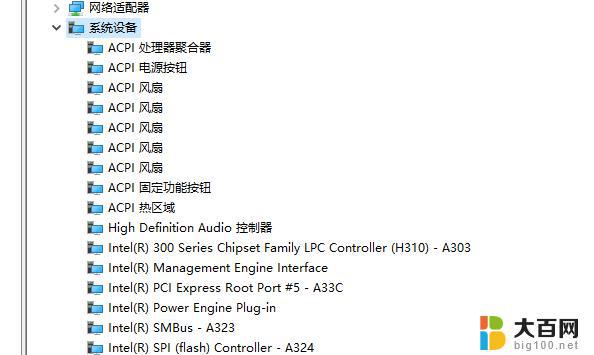
第二种方法
1、使用鲁大师等电脑检测类软件
2、可以看见自己电脑的主板型号了。
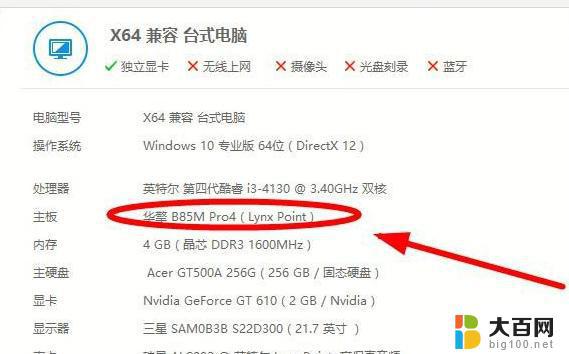
第三种方法
1、这个方法是最老土的啦,直接拆开自己的电脑来查看电脑主板型号。不过不建议哈。

第四种方法:
1、通过网上下载:Everest 个绿色版就够了;
2、双击 Everest 图标(火红且中间有个 i 的圆),打开 Everest,依次选择“主板 → 主板”,
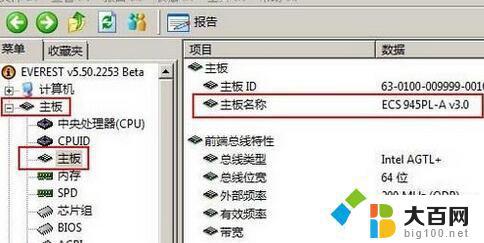
第五种方法:
在开始菜单上单击右键,选择【命令提示符】;
在命令提示符中键入:systeminfo 按下回车,等待几秒后就出现系统详细信息。另外还包含硬件信息!
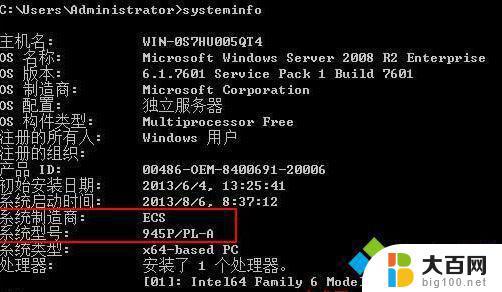
以上就是win查看主板型号的全部内容,如果您遇到相同的问题,可以按照本文中介绍的步骤进行修复,希望这篇文章能够对您有所帮助。
win查看主板型号 如何在Windows10系统中查看电脑主板型号相关教程
win10系统教程推荐
- 1 windows10ie浏览器卸载 ie浏览器卸载教程
- 2 电脑设置 提升网速 win10 如何调整笔记本电脑的网络设置以提高网速
- 3 电脑屏幕调暗win10 电脑屏幕调亮调暗设置
- 4 window10怎么一键关机 笔记本怎么使用快捷键关机
- 5 win10笔记本怎么进去安全模式 win10开机进入安全模式步骤
- 6 win10系统怎么调竖屏 电脑屏幕怎么翻转
- 7 win10完全关闭安全中心卸载 win10安全中心卸载教程详解
- 8 win10电脑怎么查看磁盘容量 win10查看硬盘容量的快捷方法
- 9 怎么打开win10的更新 win10自动更新开启教程
- 10 win10怎么关闭桌面保护 电脑屏幕保护关闭指南